TMS运输与定位监控系统需求Word文档格式.docx
《TMS运输与定位监控系统需求Word文档格式.docx》由会员分享,可在线阅读,更多相关《TMS运输与定位监控系统需求Word文档格式.docx(10页珍藏版)》请在冰豆网上搜索。
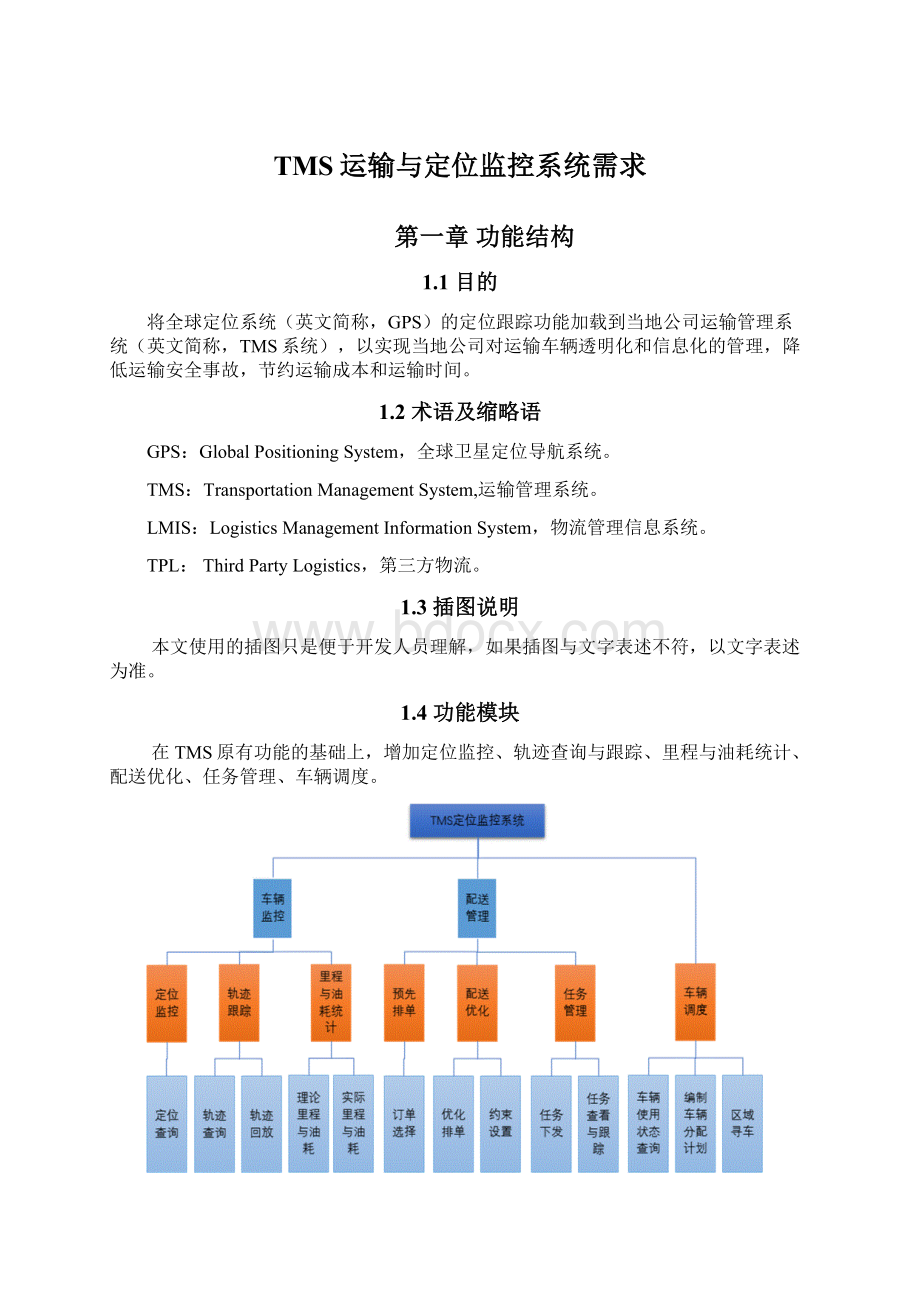
在TMS中的车辆监控模块,点击“定位监控”,就可以打开GPS中的全国地图界面。
2.1主界面设计
2.1.1地图分级
系统地图在中间,地图上方有地图分级窗口,将全国地图按行政区域划分,点击窗口可查看全国行政区域,选中行政区域,打开该地区地图。
主界面默认地图为当地公司所在的行政区域。
2.1.2地图操作
地图的基本操作包括调整比例尺的放大和缩小、地图水平或上线平移、测距(两点或多点)、框选(支持多边形)、漫游等,其他功能如图2-1所示。
同时,鼠标右键功能支持放大、缩小功能。
图2-1
2.1.3车辆分组
在主界面的左边列表显示车辆分组,在每一组中显示两个数据(X/Y),X表示在线车数量、Y表示总车辆数,如图2-2所示。
这些分组支持勾选、折叠、展开。
车辆组可以自定义,建立了车辆组,添加车辆。
车辆数据来源于GPS系统中添加的车辆与设备关联的基础资料,各公司只显示当地公司的车辆。
本系统中凡涉及到车辆选择的地方,车辆列表框架均按GPS系统中对车辆的分组列出(GPS中终端管理界面),子公司只能显示当地公司的车辆。
图2-2
2.1.4日志记录
日志记录窗口在平台主界面下方,共包括了3个分页界面:
历史轨迹、报警信息、油量信息。
其中“历史轨迹”分页同步显示轨迹查询或回放时的数据信息,字段包括车牌号、行驶速度、方向、地点、发动机状态、时间、邻点里程、累计里程等(图2-3)。
该窗口可以隐藏,也可以展开。
图2-3
2.2定位监控
在窗口左边的车辆组列表中勾选单台或多台车辆,被选中的对象当前位置信息显示在地图上。
选择其中一台车辆点击右键激活“定位查询”窗口,字段信息包括车牌号、装车单号(没有分配任务时无此项内容)、手机号、所属组织、所属图层、经纬度、速度、发动机状态、方向、位置、累计里程、时间等(如图2-4)。
累计里程为当日首次开机(Acc为“On”)位置到当前位置的里程。
图2-4
关于地图上车辆的图标标识要求:
商务车和物流车用不同的图标,车辆的图标方向表示车辆的行驶方向。
关于地图上车辆图标的颜色要求:
ACC线为“On”表示车辆正常行驶,图标颜色为绿色;
ACC线“Off”表示车辆停车熄火,图标颜色为黄色;
终端不能获得GPS信号,图标颜色为灰色;
车辆报警图标颜色为红色,并闪烁。
选择车辆点击右键显示的功能有“定位查询”、“轨迹查询与回放”(见第2.3节)、“任务查看”(见第3.3.2小节)。
2.3轨迹查询与跟踪
2.3.1轨迹查询
选择车辆和时间段,将该时段里完整的行驶轨迹显示在地图上。
需要注意的是,一次只能选中一台车进行轨迹查询。
2.3.2轨迹回放
查看车辆在指定的时间段内按指定播放速度播放历史轨迹,轨迹播放速度的选择包括1倍、8倍,16倍,32倍四种。
选择指定的车辆和时间段,点击“历史轨迹”后,弹出轨迹页面,点击“开始”后,在地图上回放出车辆的行驶轨迹,并可暂停与结束。
回放轨迹时,每个上传的位置节点显示时间,轨迹回放的数据同步显示在日志记录中“历史轨迹”窗口。
可以在平台中进行历史轨迹回放的数据不少于两个月。
图7-5
2.4油量监控
TMS系统从GPS系统中获取轨迹查询数据,输入每公里油耗参数统计出油耗,可以统计出一段时间内的总里程和总油耗。
在“油量监控”界面,查询字段包括车辆选择、起始日期、结束日期、每公里油耗参数。
统计列表字段包括起始日期、结束日期、车牌号、配送类型、理论里程、理论油耗、实际里程、实际油耗、差异百分比。
说明:
(1)实际里程=起止时间内TMS中记录的最大回司里程-起止时间内最小出车里程得到;
(2)实际油耗=起止时间内TMS中记录的加油总量;
(3)差异百分比=1-实际油耗/理论油耗。
异常情况:
在统计时间段内,如果因为TMS中未录入出车里程或回司里程,导致实际里程无法计算,则实际油耗缺省值为“0”。
第三章配送管理
配送优化系统操作在TMS中进行,而优化的后台程序在GPS系统中。
3.1预先排单
3.1.1订单选择
TMS的订单来源于LMIS系统,包括TPL传给LMIS的第三方物流订单。
当LMIS系统中客户订单拣货完成确认后,该订单就自动传送到TMS系统中。
TMS的“订单安排”界面上半部分是从LMIS上传到TMS的订单,下班部分是配送员选中的需要配送的订单。
配送员选择对应的“配送方向”,就会列出该方向的所有从LMIS传到TMS的订单。
双击一个订单消失并进入界面下半部分的列表中,同样双击界面下半部分中的订单就会消失返还到界面上班部分的订单。
字段信息与目前LMIS配送装车单窗口相同。
在界面的底层显示配送选中的订单累计总量,包括客户数、订单数、整件数、拼箱数。
异常情况处理:
如果订单已经传送到“配送优化”界面,又需要修改装车,点击“修改装车单”弹出当日所有装车单,字段包括装车单编号、配送方向、配送员。
选中对象,确定就可以在“订单安排”重新新增或减掉客户订单操作。
3.1.2车辆选择
配送员选择好对应方向的客户订单后,从车辆选框中,选择合适的车辆(托运订单无需安排车辆),点击“添加顺序”就生成一个随机顺序的装车单,“确定”后数据自动传送到“配送优化”界面(第4.2节)。
3.2配送优化
3.2.1界面设计
“配送优化”界面存在两栏,上栏是装车单列表,下栏是对应装车单的订单列表。
点击一个装车单就可以看到客户订单明细。
装车单列表字段包括装车单编号、配送方向、配送员、车牌号、客户数、订单数、整件数、拼箱数、总里程、预计配送时长。
其中总里程和预计配送时长字段只有在配送优化后才又数据。
客户订单列表字段除了现有装车单字段,还包括“配送优先”字段。
“配送优化”界面只显示当日配送任务。
“配送优化”界面包含“优化排单”、“打印装车单”、“任务下发”、“任务导出”、“刷新”功能按键。
当在“订单安排”界面修改了装车单时,点击“刷新”就能更新“配送优化”界面的装车单信息。
3.2.2优化排单
在“配送优化”的装车单列表中选择一个或多个随机顺序的装车单,点击“配送优化”按键,弹出一个配送方案选择窗口,方案包括:
最短路、最短时间、最少油耗、系统推荐,默认勾选方案为系统推荐。
该窗口还包含一个路线规避按键,如果需要规避路段或者路段优先,点击按键会弹出一个路段查询窗口,找到对应的路段,确定即可。
确定了优化方案后,点击确定,关闭优化方案窗口,同时弹出一个正在优化的窗口,字段信息包括:
装车单编号、优化状态(进行中、完成、失败)。
配送优化要考虑优先送货,存在两种情况:
一种情况在单据优化顺序确定前出现需要优先配送,另一种是优化确定后任务已经下发,需要优化送货。
后一种情况按第3.2.3节调整。
前一种情况主要考虑的是优先送货的客户在当次装车单中优先于所有客户。
操作时把该客户移注明为“配送优先”,再点击“配送优化”。
优化后系统自动将优先送货的客户放在装车顺序的首位。
如果订单中存在客户坐标没有采集,则系统对除该客户以外的单据进行排序,没有坐标的客户排在装车单最后,由配送员根据优化结果再根据第3.2.3节进行调整送货顺序。
3.2.3优化调整
优化调整不需要重新进行“配送优化”,优化调整主要包括:
更换车辆、调整订单顺序。
更换车辆直接从车辆列表框中选择。
订单顺序调整是在顺序从小到大排序后,将需要调整的订单移到对象前面,系统自动更新序号。
装车单调整确定后,就可以“打印装车单”。
支持勾选一个或多个同时打印。
已经打印的装车单颜色为“绿色”。
在未装车前,当有新的客户订单需要加入装车单时,需要重新优化,再打印出装车单。
正在装车或已经装完车时,如果有新的客户加入该次配送任务,配送员按经验处理,尽量减少已经排好的顺序的变化。
3.3约束条件
约束条件包括了前台和后台两种,前台约束条件可由具有权限的操作人员去修改,修改保存后转到后台作为后台约束条件。
优化算法统一调用的是后台约束条件(如表5-1所示)。
在“配送管理”中需要一个约束条件“参数设置”界面,用了设置前台参数。
门店坐标来自于GPS系统中“地物管理”中坐标采集。
客户上下时间,也来自于该界面中录入的数据。
与车辆相关的参数如额定装载件数、最大装载率、最低装载率、最高限速等,来源于TMS中车辆基础资料。
表5-1配送优化约束条件
种类
约束条件说明
类型
门店相关
位置(门店经纬度)
后台
客户上下班时间
前台
订单相关
件数
配送中心相关
上午配送上下班时间
下午配送上下班时间
配送中心坐标
车辆相关
最大装货件数(容积)(最高装载率)
最低装载件数(最低装载率)
单号匹配区域(人为调控)
双号匹配区域(人为调控)
路网相关
车型(人为调控)
单双行道(人为调控)
限车型时间段
道路限速值
违章高发路段和区域
规避路段
途径路段
路桥费值
其他
交接时间
未采集坐标的客户
卸货时间
3.4任务管理
当打印了装车单后,单据任务自动传送到任务管理的“任务下发”界面。
3.4.1任务下发
通过“配送优化”界面的“任务下发”按键下发单个装车单,还可以在“任务管理”下的“任务下发”界面对多个任务同步下发,任务下发自动按照装车单对应的车辆指定的终端。
可查看到任务下发的进度(已下发、正在下发、下发失败),对下发失败的任务可重新下发。
任务栏列表字段包括:
装车单编号、车牌号、任务下发状态。
(1)当然任务下发失败时,进行重新下发,或者在“配送优化”界面的“优化完成”分页导出一张已经打印的装车单,也可以在“任务管理”下的“任务下发”界面导出多个已经打印的装车单。
取出车载导航设备SD卡,将“配送任务”拷贝到设备中。
(2)任务不能成功下发,就不能从“任务下发”界面消失,单击“任务撤销”按键,就能将任务从该界面消失。
3.4.2任务查看
任务下发成功后,可以进行任务查看。
任务查看存在两种方式:
一种是在地图中选中车辆,点击右键中“任务查看”,查看到对应车辆正在配送的任务信息。
另一种是在一个“任务查看”界面中,查看到当日所有配送任务信息。
(1)右键查看
在地图上选中单台车辆,点击右键对话框中的“任务查看”,弹出一个窗口,字段包括装车单编号、车牌号、客户订单编号、客户名称、配送方向,订单完成状态(配送完成、正在交接、配送途中)。
(2)列表查看
进入“任务管理”下的“任务查看”界面,包括两个分页,一页是装车单完成状态查询列表,另一页是客户订单完成状态查询列表。
“任务查看”界面只显示当日已经下发的配送任务。
两个界面均有“任务完成确认”按键,勾选多个已经完成的任务,点击“任务完成确认”,单据